วิธี จำกัด การเข้าถึงไดรฟ์ในคอมพิวเตอร์ของฉันใน Windows
หากคุณมีคอมพิวเตอร์สาธารณะหรือคอมพิวเตอร์สาธารณะที่หลาย ๆ คนใช้คุณอาจต้องการ จำกัด การเข้าถึงไดรฟ์เพื่อป้องกันไม่ให้ผู้ใช้ลบข้อมูลสำคัญ วันนี้เราดูที่การ จำกัด การเข้าถึงไดรฟ์บางส่วนหรือทั้งหมดบนเครื่องโดยใช้นโยบายกลุ่มท้องถิ่น.
หมายเหตุ: วิธีนี้ใช้ Local Group Policy Editor ซึ่งไม่สามารถใช้งานได้ใน Windows 7 หรือ Vista รุ่นโฮม
พิมพ์ gpedit.msc แรกลงในช่องค้นหาของเมนู Start แล้วกด Enter.
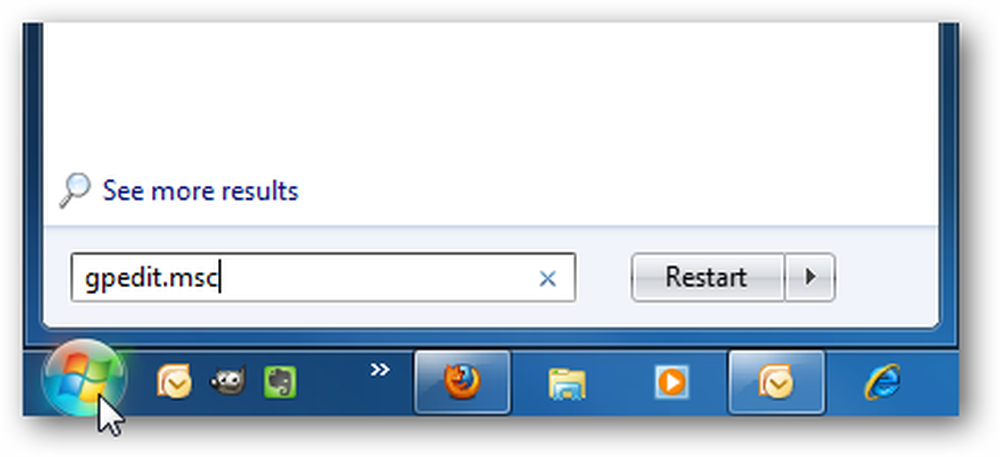
ตอนนี้นำทางไปยังผู้ใช้ Configuration \ Administrative Templates \ Windows Components \ Windows Explorer จากนั้นทางด้านขวาภายใต้การตั้งค่าให้ดับเบิลคลิกที่ ป้องกันการเข้าถึงไดรฟ์จาก My Computer.
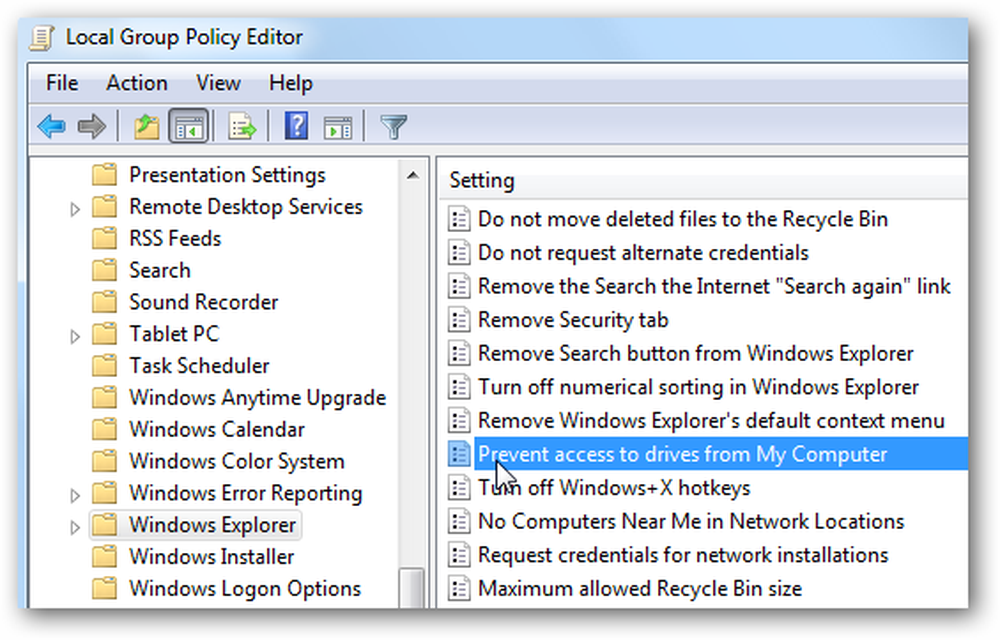
เลือกเปิดใช้งานจากนั้นภายใต้ตัวเลือกจากเมนูแบบเลื่อนลงคุณสามารถ จำกัด ไดรฟ์บางตัวการรวมกันของไดรฟ์หรือ จำกัด ทั้งหมด ไดรฟ์หลักที่คุณอาจต้องการ จำกัด คือไดรฟ์ C: \ หรือไดรฟ์ Windows ตัวอักษรที่เคยติดตั้งไว้ การ จำกัด ไดรฟ์ทั้งหมดหมายความว่าพวกเขาไม่สามารถเข้าถึงไดรฟ์ซีดีหรือดีวีดีและไม่สามารถใช้แฟลชไดรฟ์หากพวกเขาต้องการรับไฟล์จากมัน.
หมายเหตุ: การตั้งค่านี้จะไม่ป้องกันผู้ใช้จากการใช้โปรแกรมที่เข้าถึงไดรฟ์ในเครื่อง.
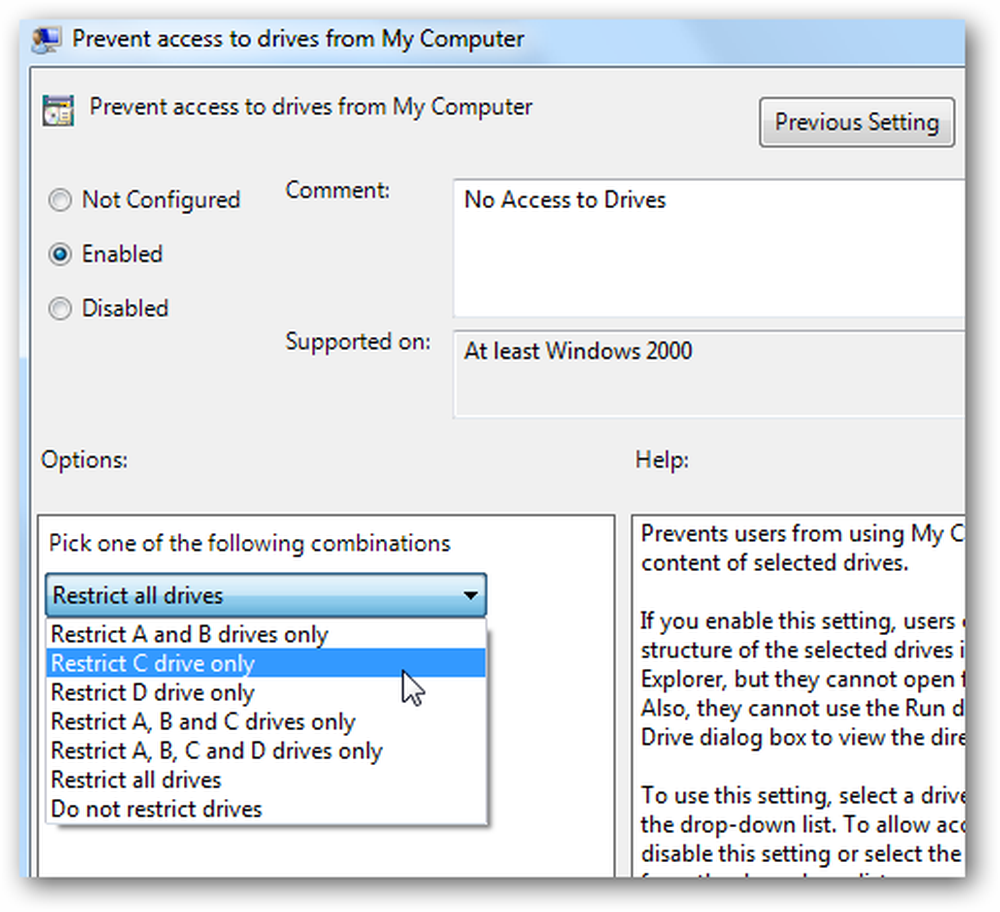
ข้อ จำกัด จะมีผลทันทีไม่จำเป็นต้องรีสตาร์ท เมื่อผู้ใช้เปิดคอมพิวเตอร์ของฉันพวกเขาจะสามารถเห็นไดรฟ์ที่ระบุไว้ แต่เมื่อพวกเขาพยายามเข้าถึงไดรฟ์ที่ถูก จำกัด พวกเขาจะได้รับข้อความแสดงข้อผิดพลาดต่อไปนี้.
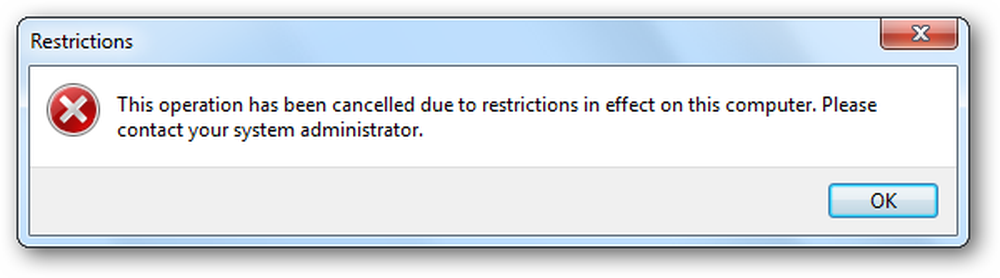
สำหรับภาพหน้าจอในบทช่วยสอนนี้เราใช้ Windows 7 Ultimate แต่กระบวนการนี้ยังทำงานกับ XP Professional และ Vista (ไม่ได้อยู่ในรุ่น Home) หน้าจอก็ดูแตกต่าง.
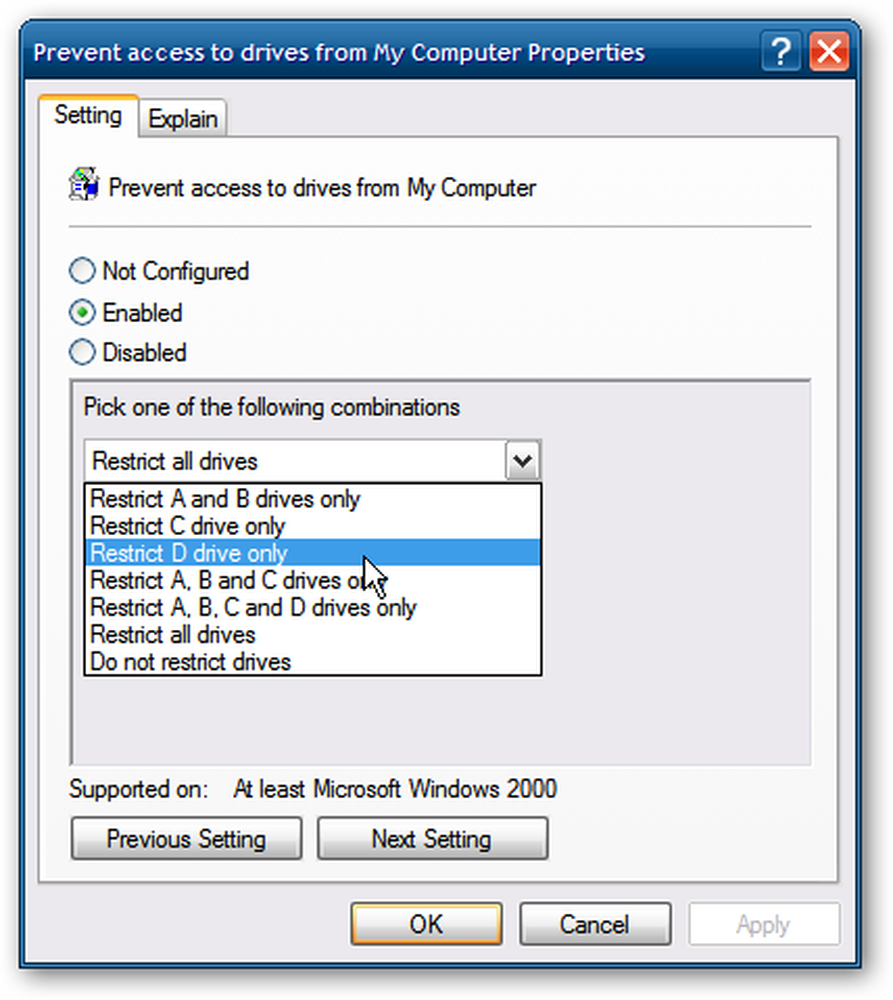
นโยบายกลุ่มท้องถิ่นอนุญาตให้คุณปรับแต่งการตั้งค่าต่าง ๆ สำหรับวิธีการจัดการเครื่องของคุณ การ จำกัด การเข้าถึงไดรฟ์บางอย่างนอกเหนือจากมาตรการรักษาความปลอดภัยและการเข้าถึงอื่น ๆ สามารถช่วยให้คอมพิวเตอร์ที่ใช้ร่วมกันมีเสถียรภาพและปลอดภัย.




